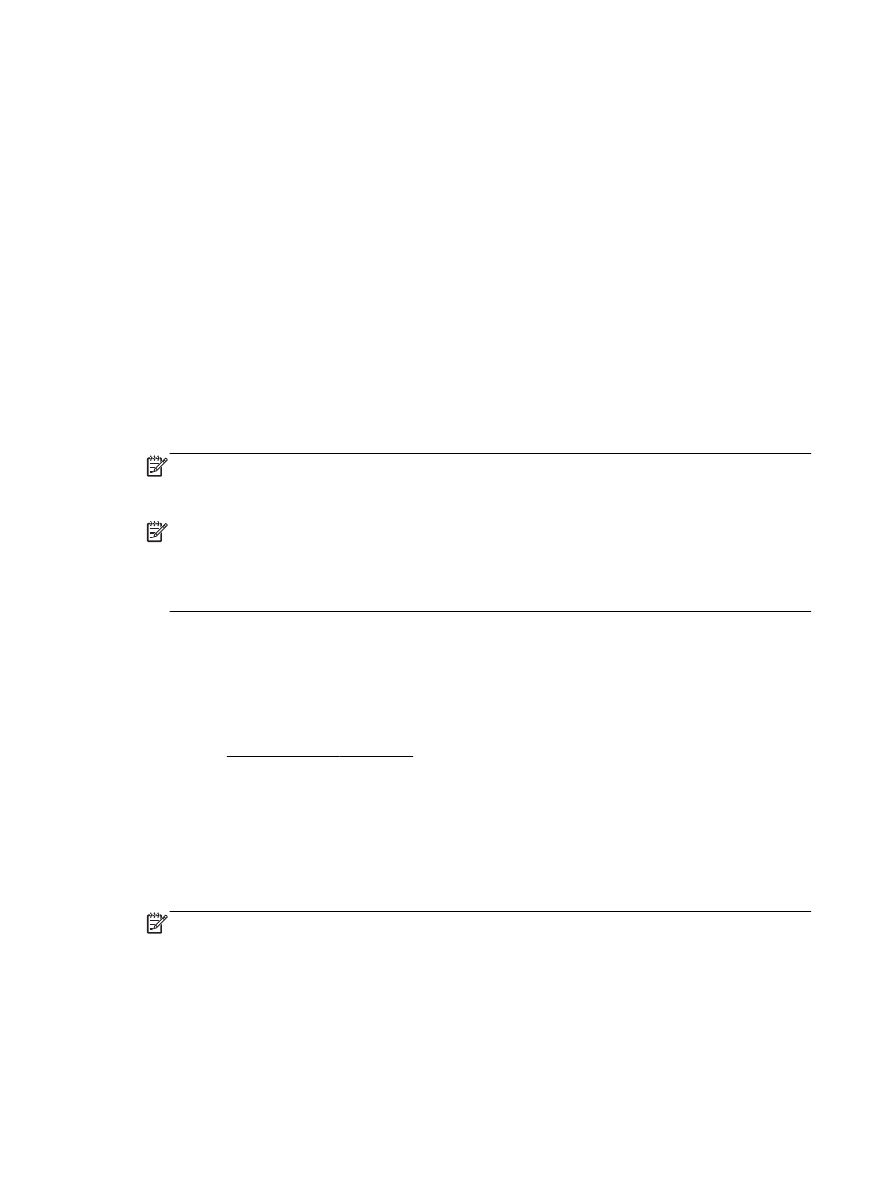
Ρύθμιση των Υπηρεσιών
Web
Προτού ρυθμίσετε τις Υπηρεσίες
Web, βεβαιωθείτε ότι ο εκτυπωτής είναι συνδεδεμένος στο Internet
μέσω δικτύου
Ethernet ή ασύρματης σύνδεσης.
Για να ρυθμίσετε τις Υπηρεσίες
Web, χρησιμοποιήστε μια από τις ακόλουθες μεθόδους:
Για να ρυθμίσετε τις Υπηρεσίες
Web από τον πίνακα ελέγχου του εκτυπωτή
1. Στην οθόνη του πίνακα ελέγχου του εκτυπωτή, πατήστε Ρύθμιση.
2. Πατήστε Ρύθμιση Υπηρεσιών web.
3. Πατήστε Αποδοχή για να αποδεχτείτε τους όρους χρήσης των Υπηρεσιών Web και να τις
ενεργοποιήσετε
.
4. Στην οθόνη Αυτόματη ενημέρωση, πατήστε Ναι για να είναι δυνατός ο αυτόματος έλεγχος
ενημερώσεων και η εγκατάστασή τους από τον εκτυπωτή
.
ΣΗΜΕΙΩΣΗ Εάν υπάρχει διαθέσιμη ενημέρωση για τον εκτυπωτή
, ο εκτυπωτής θα κάνει λήψη
και εγκατάσταση της ενημέρωσης και
, στη συνέχεια, θα πραγματοποιήσει επανεκκίνηση.
Επαναλάβετε τις οδηγίες από το βήμα
1 για να ρυθμίσετε το HP ePrint.
ΣΗΜΕΙΩΣΗ Εάν σας ζητηθούν οι ρυθμίσεις του διακομιστή μεσολάβησης και εάν το δίκτυό σας
χρησιμοποιεί ρυθμίσεις διακομιστή μεσολάβησης
, ακολουθήστε τις οδηγίες που εμφανίζονται
στην οθόνη για να ρυθμίσετε το διακομιστή μεσολάβησης
. Εάν δεν έχετε αυτές τις πληροφορίες
διακομιστή μεσολάβησης
, επικοινωνήστε με το διαχειριστή του δικτύου ή το άτομο που
εγκατέστησε το δίκτυο
.
5. Όταν ο εκτυπωτής συνδεθεί στο διακομιστή, θα εκτυπώσει μια σελίδα πληροφοριών.
Ακολουθήστε τις οδηγίες της σελίδας πληροφοριών για να ολοκληρώσετε τη διαδικασία
ρύθμισης
.
Για να ρυθμίσετε τις Υπηρεσίες
Web μέσω του ενσωματωμένου web server
1. Ανοίξτε τον ενσωματωμένο web server (EWS). Για περισσότερες πληροφορίες, ανατρέξτε στην
ενότητα Ενσωματωμένος
web server.
2. Κάντε κλικ στην καρτέλα Υπηρεσίες Web.
3. Στην ενότητα Ρυθμίσεις υπηρεσιών web, επιλέξτε Ρύθμιση, κάντε κλικ στο κουμπί Συνέχεια
και ακολουθήστε τις οδηγίες που εμφανίζονται στην οθόνη για να αποδεχτείτε τους όρους
χρήσης
.
4. Εάν σας ζητηθεί, επιλέξτε να μπορεί ο εκτυπωτής να κάνει έλεγχο και να εγκαθιστά τις
ενημερώσεις εκτυπωτή
.
ΣΗΜΕΙΩΣΗ Εάν υπάρχει διαθέσιμη ενημέρωση για τον εκτυπωτή
, ο εκτυπωτής θα κάνει λήψη
και εγκατάσταση της ενημέρωσης και
, στη συνέχεια, θα πραγματοποιήσει επανεκκίνηση.
Επαναλάβετε τις οδηγίες από το βήμα
1 για να ρυθμίσετε το HP ePrint.
70 Κεφάλαιο 6 Υπηρεσίες Web
ELWW
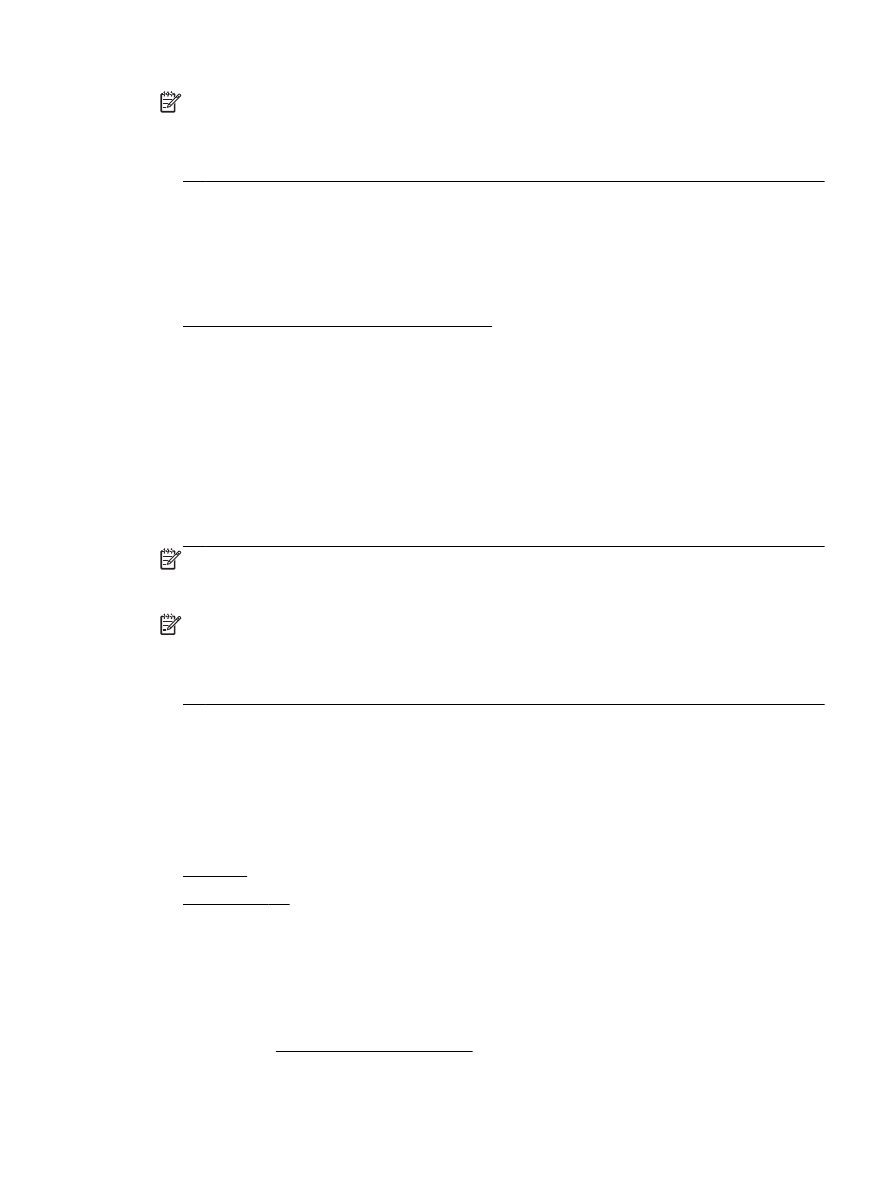
ΣΗΜΕΙΩΣΗ Εάν σας ζητηθούν οι ρυθμίσεις του διακομιστή μεσολάβησης και εάν το δίκτυό σας
χρησιμοποιεί ρυθμίσεις διακομιστή μεσολάβησης
, ακολουθήστε τις οδηγίες που εμφανίζονται
στην οθόνη για να ρυθμίσετε το διακομιστή μεσολάβησης
. Εάν δεν έχετε αυτές τις πληροφορίες
διακομιστή μεσολάβησης
, επικοινωνήστε με το διαχειριστή του δικτύου ή το άτομο που
εγκατέστησε το δίκτυο
.
5. Όταν ο εκτυπωτής συνδεθεί στο διακομιστή, θα εκτυπώσει μια σελίδα πληροφοριών.
Ακολουθήστε τις οδηγίες της σελίδας πληροφοριών για να ολοκληρώσετε τη διαδικασία
ρύθμισης
.
Για να ρυθμίσετε τις Υπηρεσίες
Web μέσω του λογισμικού εκτυπωτή HP (Windows)
1. Ανοίξτε το λογισμικό εκτυπωτή HP. Για περισσότερες πληροφορίες, ανατρέξτε στην ενότητα
Ανοίξτε το λογισμικό εκτυπωτή
HP (Windows).
2. Στο παράθυρο που εμφανίζεται, κάντε διπλό κλικ στην επιλογή Εκτύπωση, σάρωση & φαξ και
στο μενού
"Εκτύπωση" επιλέξτε Σύνδεση του εκτυπωτή στο web. Ανοίγει η αρχική οθόνη
(ενσωματωμένος web server) του εκτυπωτή.
3. Κάντε κλικ στην καρτέλα Υπηρεσίες Web.
4. Στην ενότητα Ρυθμίσεις υπηρεσιών web, επιλέξτε Ρύθμιση, κάντε κλικ στο κουμπί Συνέχεια
και ακολουθήστε τις οδηγίες που εμφανίζονται στην οθόνη για να αποδεχτείτε τους όρους
χρήσης
.
5. Εάν σας ζητηθεί, επιλέξτε να μπορεί ο εκτυπωτής να κάνει έλεγχο και να εγκαθιστά τις
ενημερώσεις εκτυπωτή
.
ΣΗΜΕΙΩΣΗ Εάν υπάρχει διαθέσιμη ενημέρωση για τον εκτυπωτή
, ο εκτυπωτής θα κάνει λήψη
και εγκατάσταση της ενημέρωσης και
, στη συνέχεια, θα πραγματοποιήσει επανεκκίνηση.
Επαναλάβετε τις οδηγίες από το βήμα
1 για να ρυθμίσετε το HP ePrint.
ΣΗΜΕΙΩΣΗ Εάν σας ζητηθούν οι ρυθμίσεις του διακομιστή μεσολάβησης και εάν το δίκτυό σας
χρησιμοποιεί ρυθμίσεις διακομιστή μεσολάβησης
, ακολουθήστε τις οδηγίες που εμφανίζονται
στην οθόνη για να ρυθμίσετε το διακομιστή μεσολάβησης
. Εάν δεν έχετε αυτές τις
πληροφορίες
, επικοινωνήστε με το διαχειριστή του δικτύου ή το άτομο που εγκατέστησε το
δίκτυο
.
6. Όταν ο εκτυπωτής συνδεθεί στο διακομιστή, θα εκτυπώσει μια σελίδα πληροφοριών.
Ακολουθήστε τις οδηγίες της σελίδας πληροφοριών για να ολοκληρώσετε τη διαδικασία
ρύθμισης
.